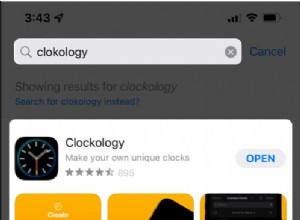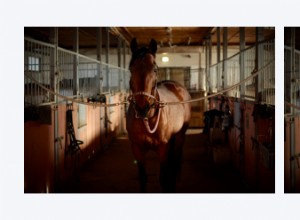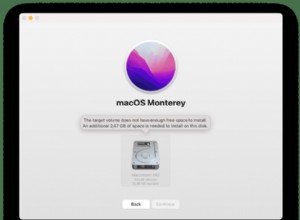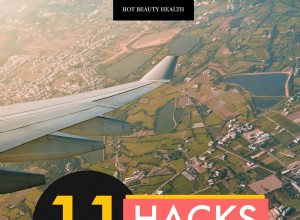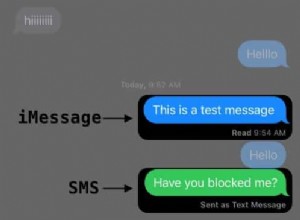قد يكون Twitch هو أول منصة دفق للألعاب ، لكنه يفوق بكثير استخدام اللاعب فقط. على مدار السنوات القليلة الماضية ، أصبح Twitch جزءًا بارزًا من النظام البيئي الرقمي العالمي. يتدفق الجميع من موسيقيين إلى خبراء تقنيين مختلفين على هذه المنصة.
على الرغم من أن النظام الأساسي أصبح سهل الاستخدام قدر الإمكان ، إلا أنه قد يكون محيرًا لشخص لم يستخدم Twitch من قبل. في هذا الدليل ، سوف نوضح لك كيفية البث على Twitch عبر العديد من الأنظمة الأساسية.
كيفية البث على تويتش
بادئ ذي بدء ، ستحتاج إلى جهاز لتشغيل البث منه. تميل معظم جهات البث إلى استخدام أجهزة الكمبيوتر ، خاصة عندما نتحدث عن أجهزة بث الألعاب. ومع ذلك ، إذا كنت تستخدم هاتفًا ذكيًا أو جهازًا لوحيًا ، فكل ما ستحتاج إليه هو اتصال Wi-Fi وتطبيق Twitch المخصص.
نظرًا لأن Twitch هي منصة بث الألعاب الأولى ، فهي متوفرة على معظم وحدات التحكم الشائعة - PS4 و Xbox One والآن على PS5 و Xbox Series X. يمكن أيضًا البث من وحدة تحكم Switch.
أخيرًا ، يعد البث عبر أجهزة الكمبيوتر (أجهزة الكمبيوتر المحمولة أو أجهزة الكمبيوتر المكتبية) خيارًا دائمًا. إليك كيفية البث على Twitch عبر أجهزة مختلفة.
كيفية البث على Twitch من الكمبيوتر الشخصي (Windows أو Mac أو Chromebook)
الأكثر شيوعًا ، يتدفق الأشخاص على Twitch باستخدام أجهزة الكمبيوتر الخاصة بهم. على عكس وحدات التحكم أو الأجهزة المحمولة / الأجهزة اللوحية ، يمكن استخدام أجهزة الكمبيوتر في كل شيء من إنتاج الموسيقى إلى الألعاب. ومع ذلك ، يمكن القول أيضًا أن أجهزة الكمبيوتر هي الأكثر تطلبًا في هذا القسم.
قبل الخروج والبدء في البث الأول ، هناك بعض المتطلبات التي يجب مراعاتها. بادئ ذي بدء ، ستحتاج إلى اتصال إنترنت قوي (ويفضل Ethernet). توفر اتصالات Ethernet أداء شبكة أسرع وأكثر استقرارًا على الطاولة ، مقارنةً بشبكة Wi-Fi. ضع في اعتبارك أن معظم أجهزة الكمبيوتر المحمولة الحديثة لا تشتمل على منفذ Ethernet (خاصة أجهزة Mac) ، لذا توقع أنك ستحتاج إلى شراء محول لهذا.
ستحتاج أيضًا إلى برامج البث. أفضل خيار متاح لهذا هو تطبيق Twitch’s Studio. هذا التطبيق ليس مستقرًا تمامًا بعد ، لأنه في مرحلة تجريبية في الوقت الحالي. كما أنه متاح حاليًا لأجهزة Windows فقط. إذا كنت من مستخدمي Mac (مثل الكثيرين) ، فمن المستحسن أن تستخدم OBS أو Open Broadcaster Software (المزيد حول هذا لاحقًا).
سيتعين على مستخدمي Chromebook تثبيت نظام تشغيل مختلف للبث على Twitch ، وعند هذه النقطة لم يعد Chromebook الخاص بك "Chromebook".
بعد ذلك ، هناك متطلبات معينة للأجهزة يجب وضعها في الاعتبار. تم تجهيز معظم أجهزة الكمبيوتر المحمولة للبث من حيث الأجهزة. مع ذلك ، نحن نتحدث عن الحد الأدنى من الأداء هنا.
ومع ذلك ، فإن كاميرا / ميكروفون الكمبيوتر المحمول والإضاءة العادية في غرفتك وزاوية تسجيل واحدة بعيدة كل البعد عن أن تكون كافية لبث مباشر لائق. ستحتاج إلى البدء في استخدام كاميرا هاتفك (DroidCam لنظام Android و EpocCam لنظام التشغيل iOS). يعد الميكروفون الرخيص أيضًا خيارًا أفضل بكثير من الميكروفون المدمج في الكمبيوتر المحمول.
مع نمو حسابك والبدء في تحقيق الأرباح على Twitch ، ستحتاج إلى الاستثمار في ترقية غرفة البث الخاصة بك.
لا تأتي أجهزة كمبيوتر سطح المكتب عادةً مع كاميرا ويب وميكروفون افتراضيًا ، لذا فهذه ليست خيارًا هنا حتى.
كيفية البث على Twitch على iOS / Android
يعد البث على Twitch باستخدام جهاز iOS أو Android أمرًا سهلاً إلى حد ما.
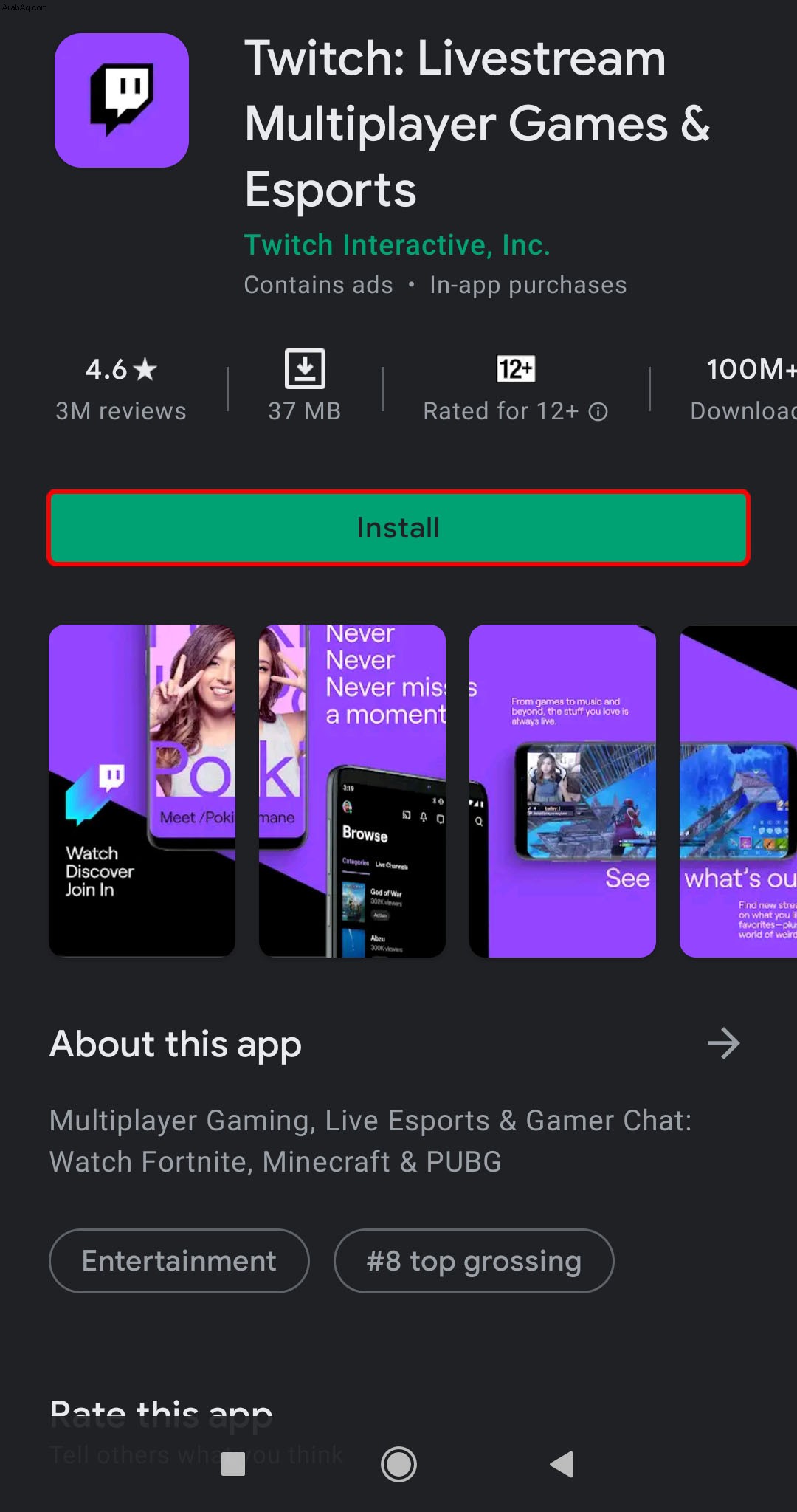
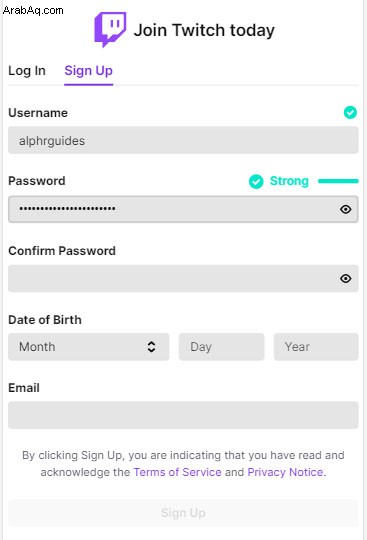
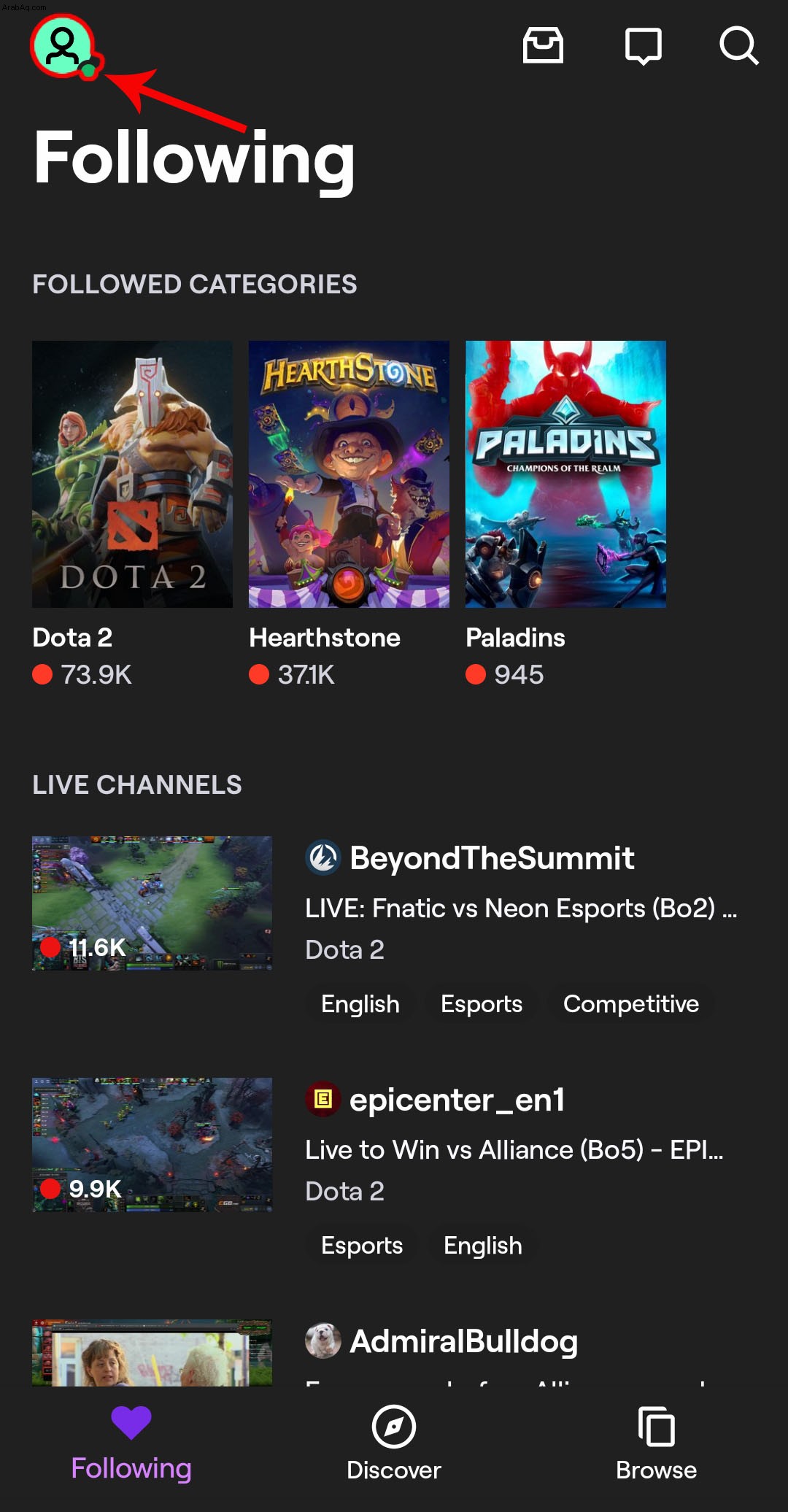
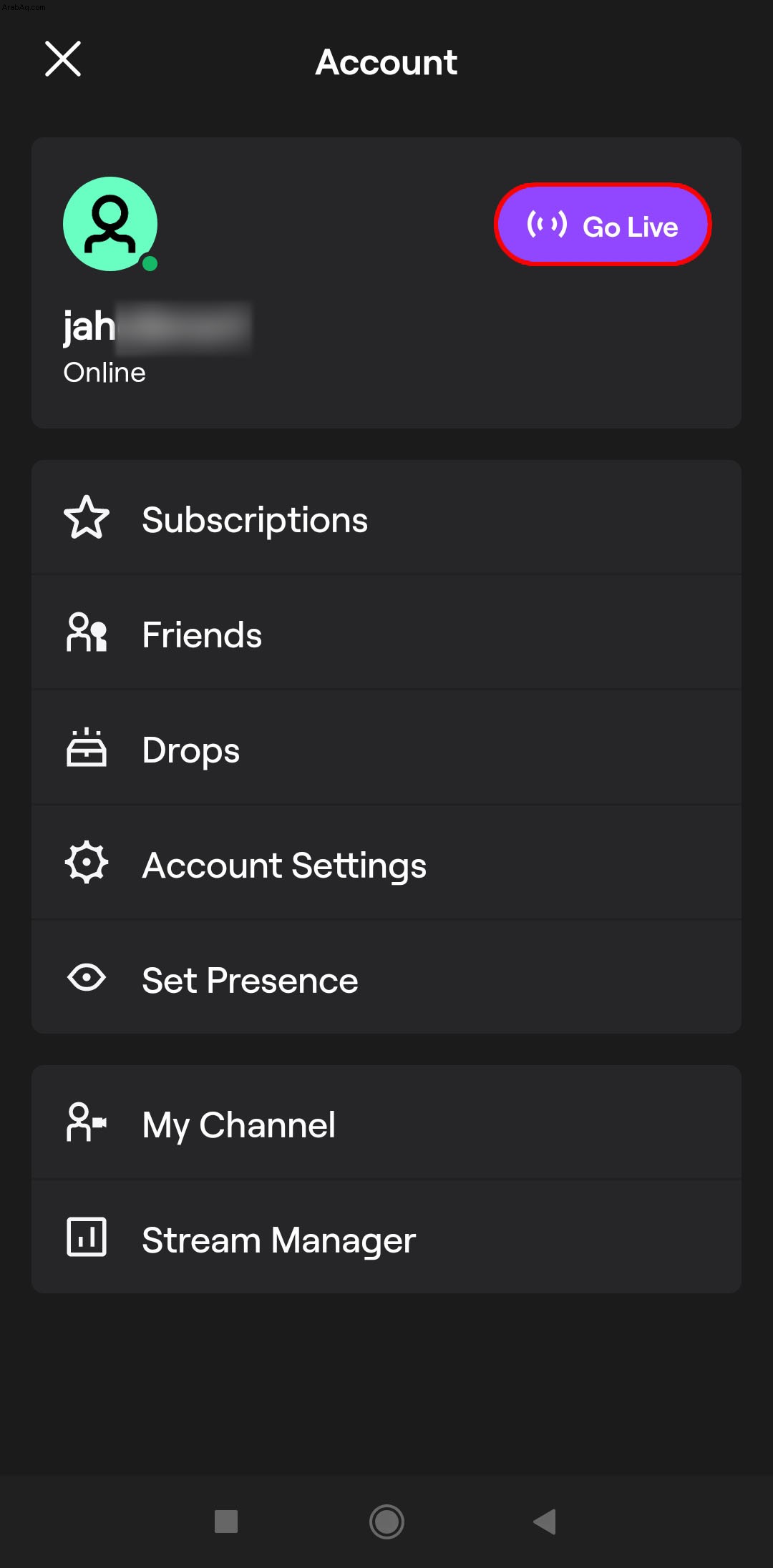
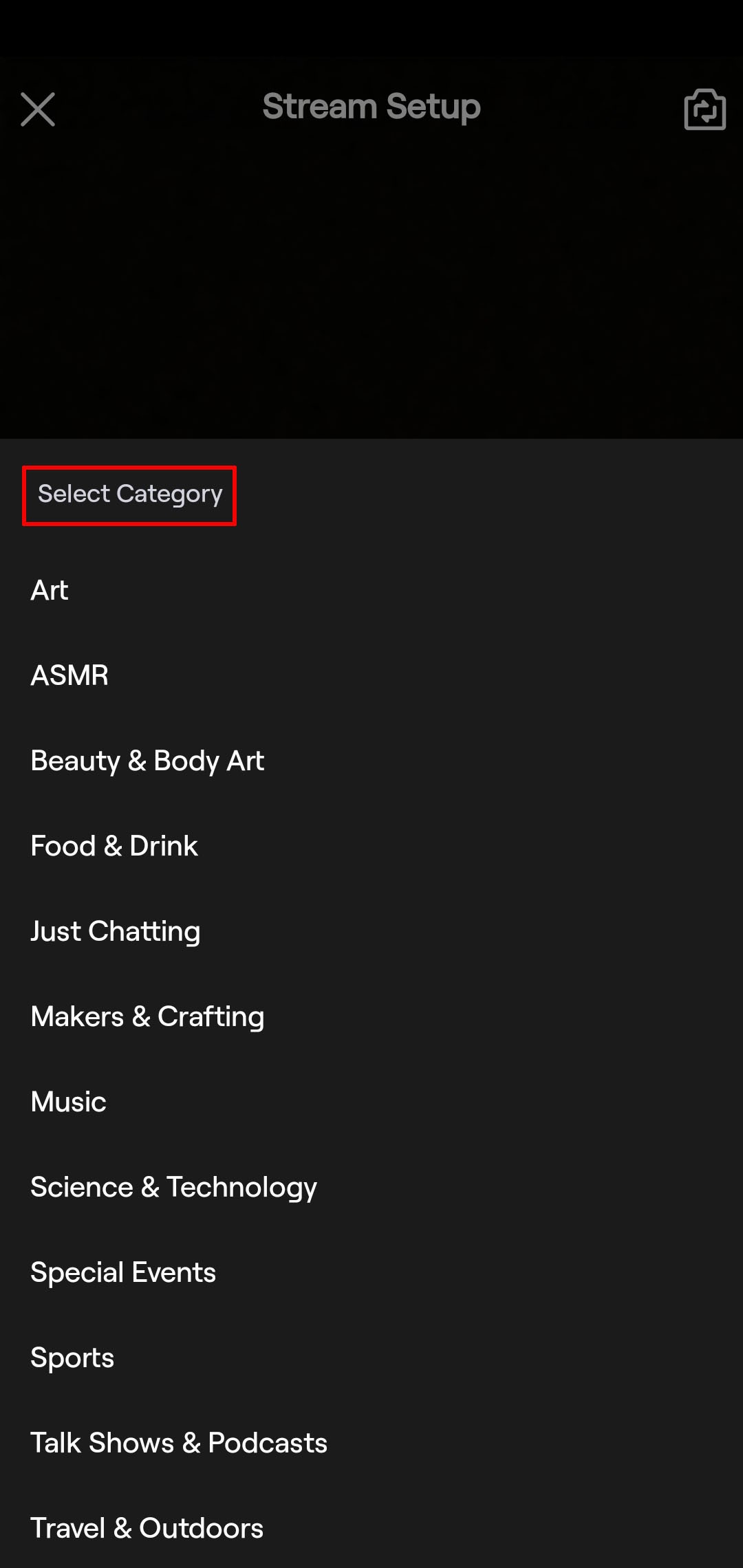
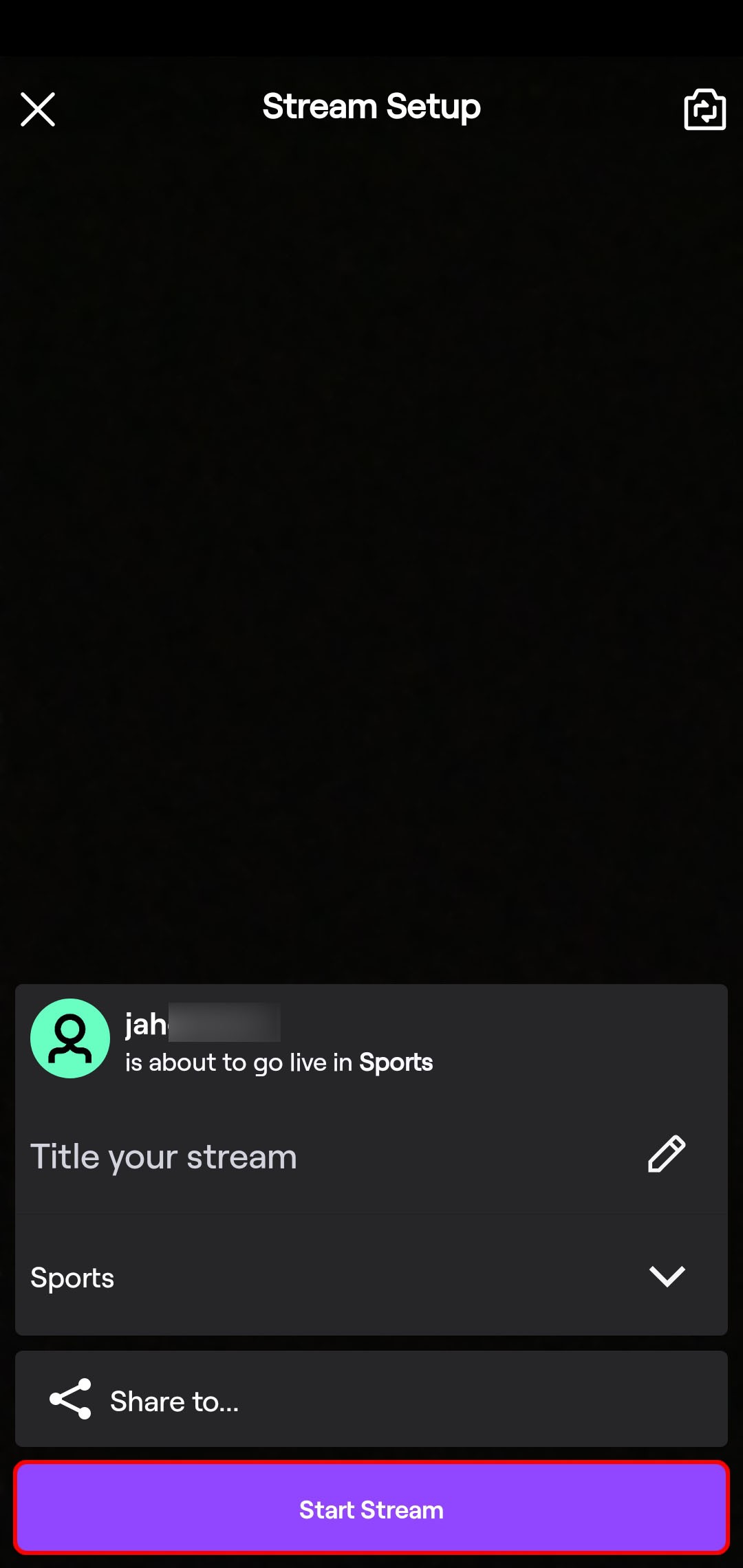
Android (OBS)
سيسمح لك ذلك بالبث باستخدام كاميرا الهاتف والميكروفون. ومع ذلك ، فإن دفق ألعابك المحمولة على Android يتطلب استخدام برنامج تابع لجهة خارجية. إذا كنت ترغب في بث الألعاب عبر الهاتف ، فستحتاج إلى جهاز كمبيوتر يعمل بنظام OBS أو تطبيق بث آخر تابع لجهة خارجية واتصال سلكي بهاتفك.
إليك كيفية بدء بث الألعاب على الهاتف المحمول باستخدام Open Broadcaster Software (OBS):
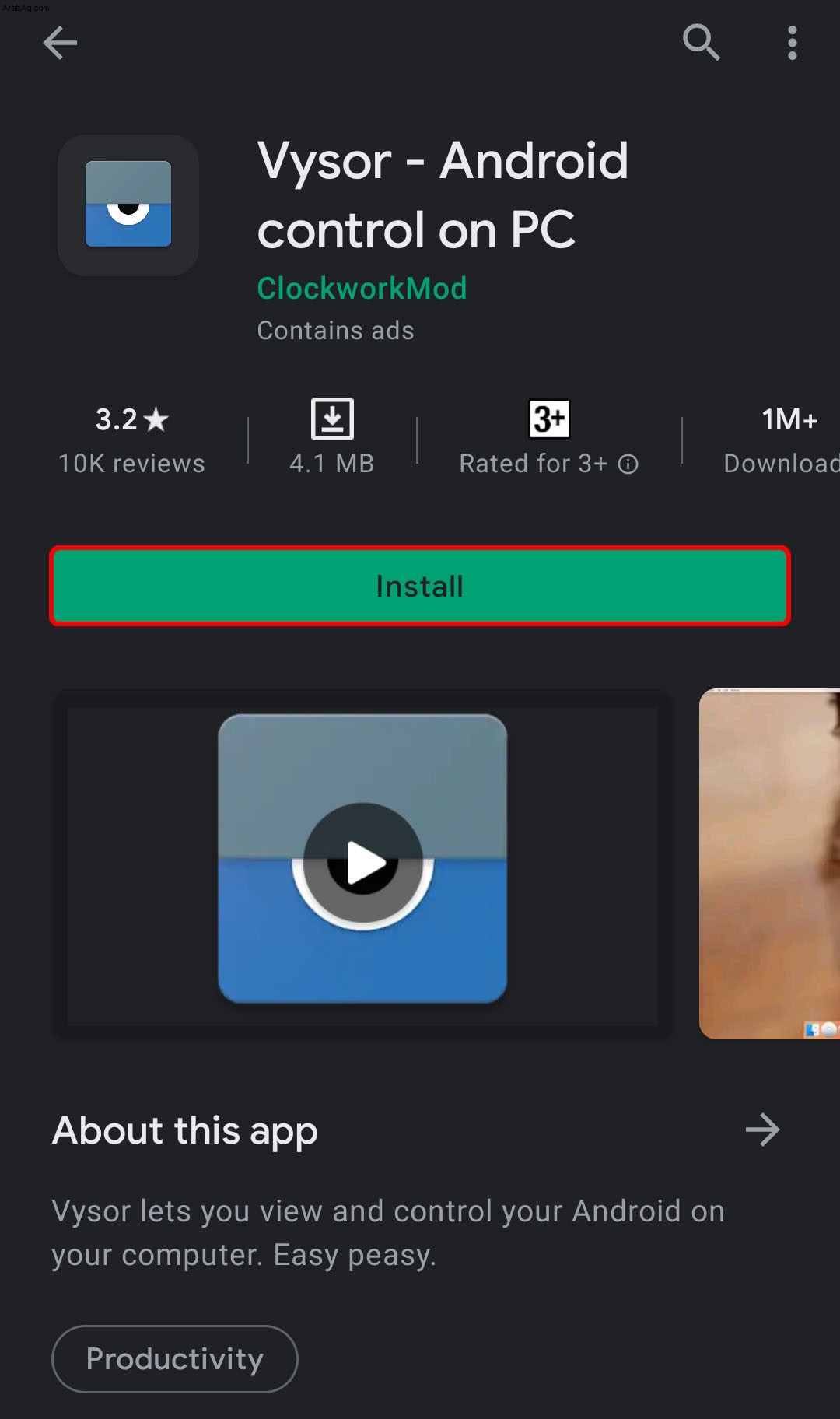
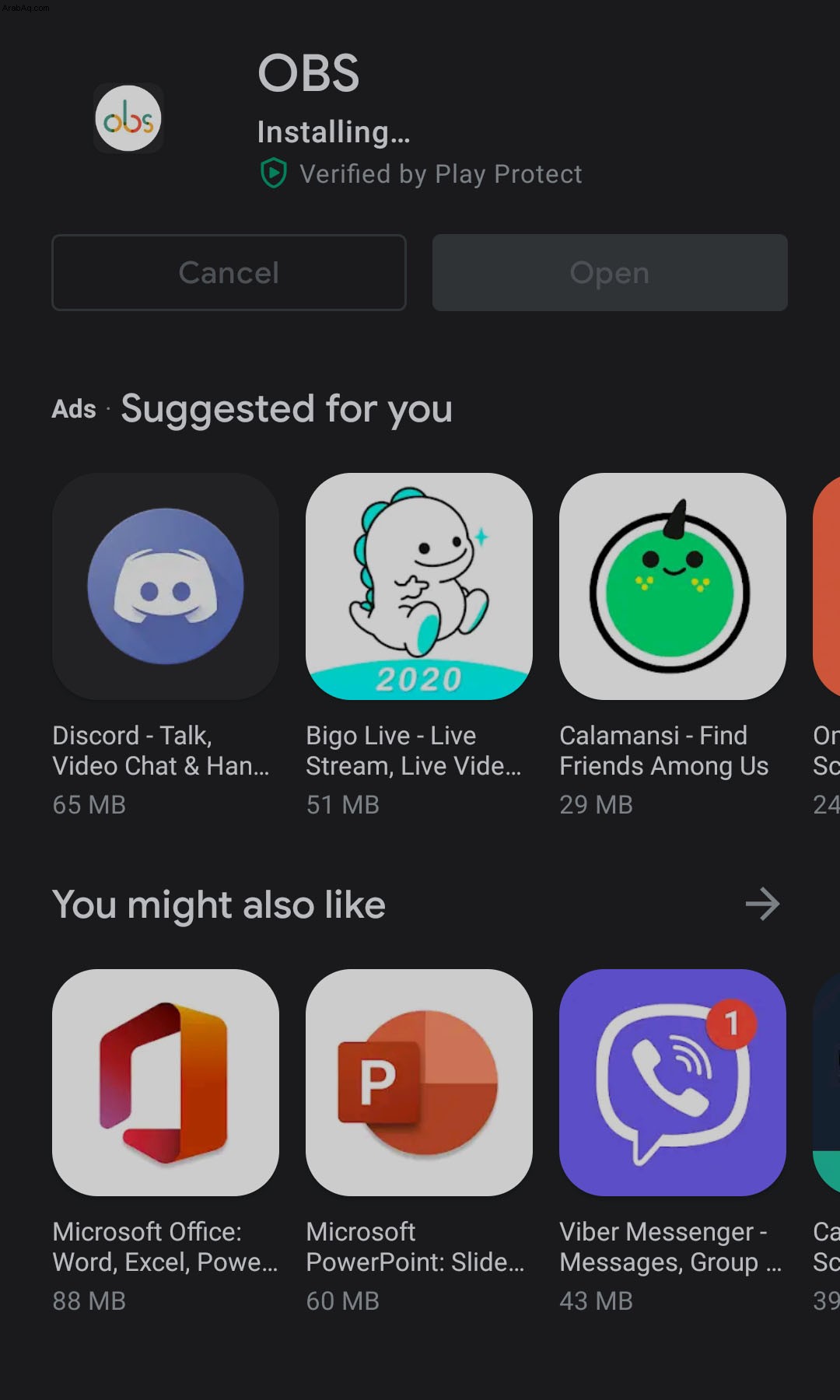
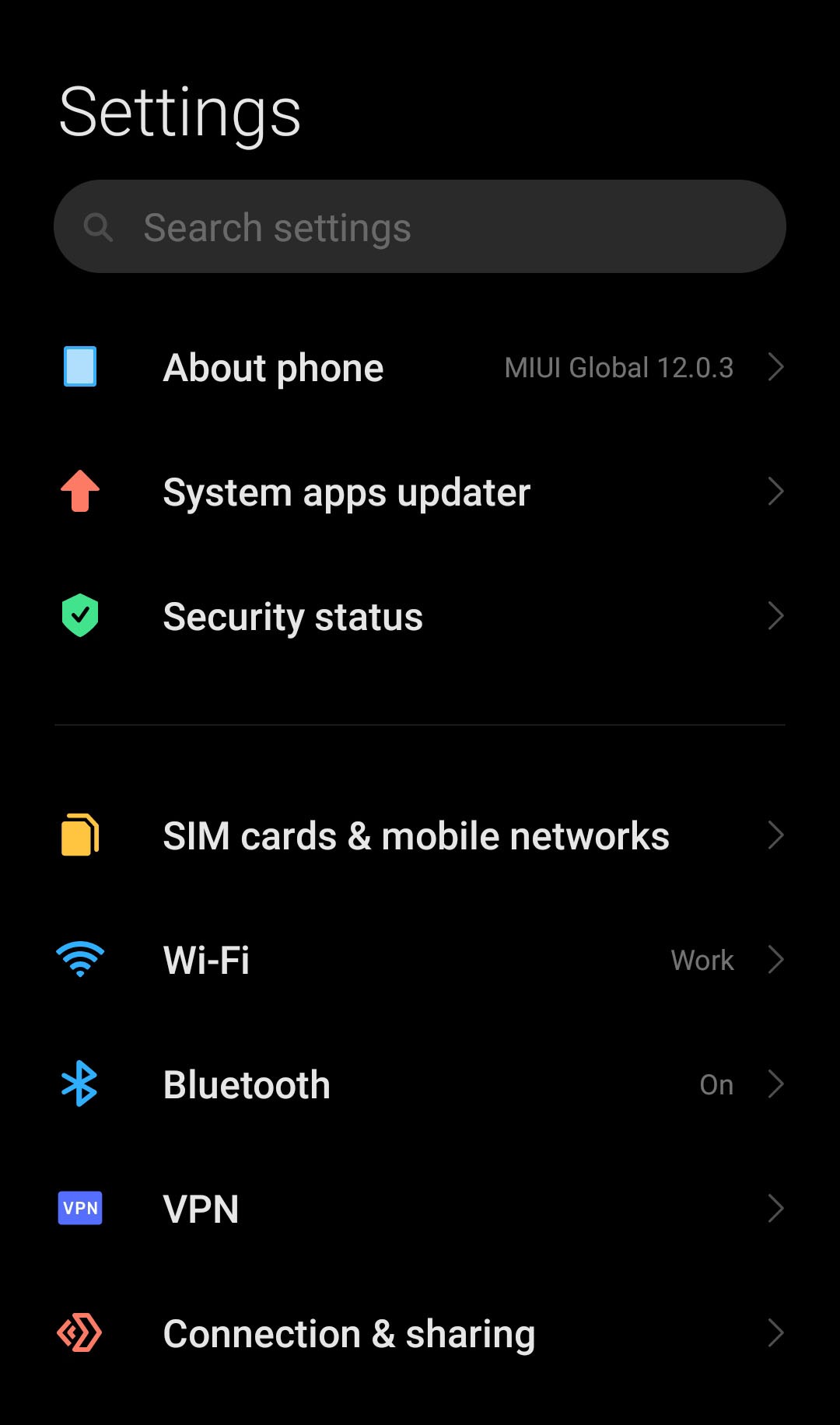
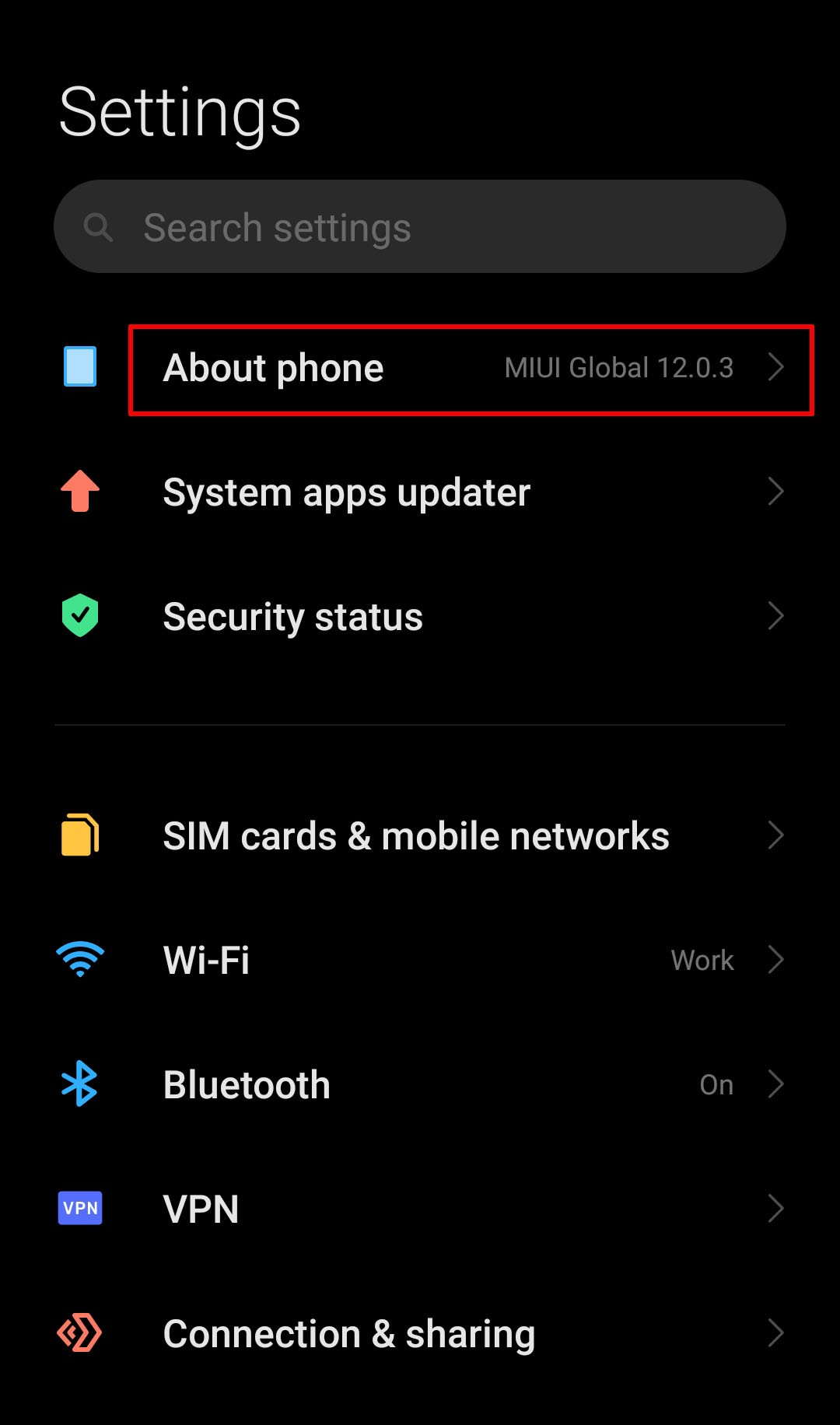
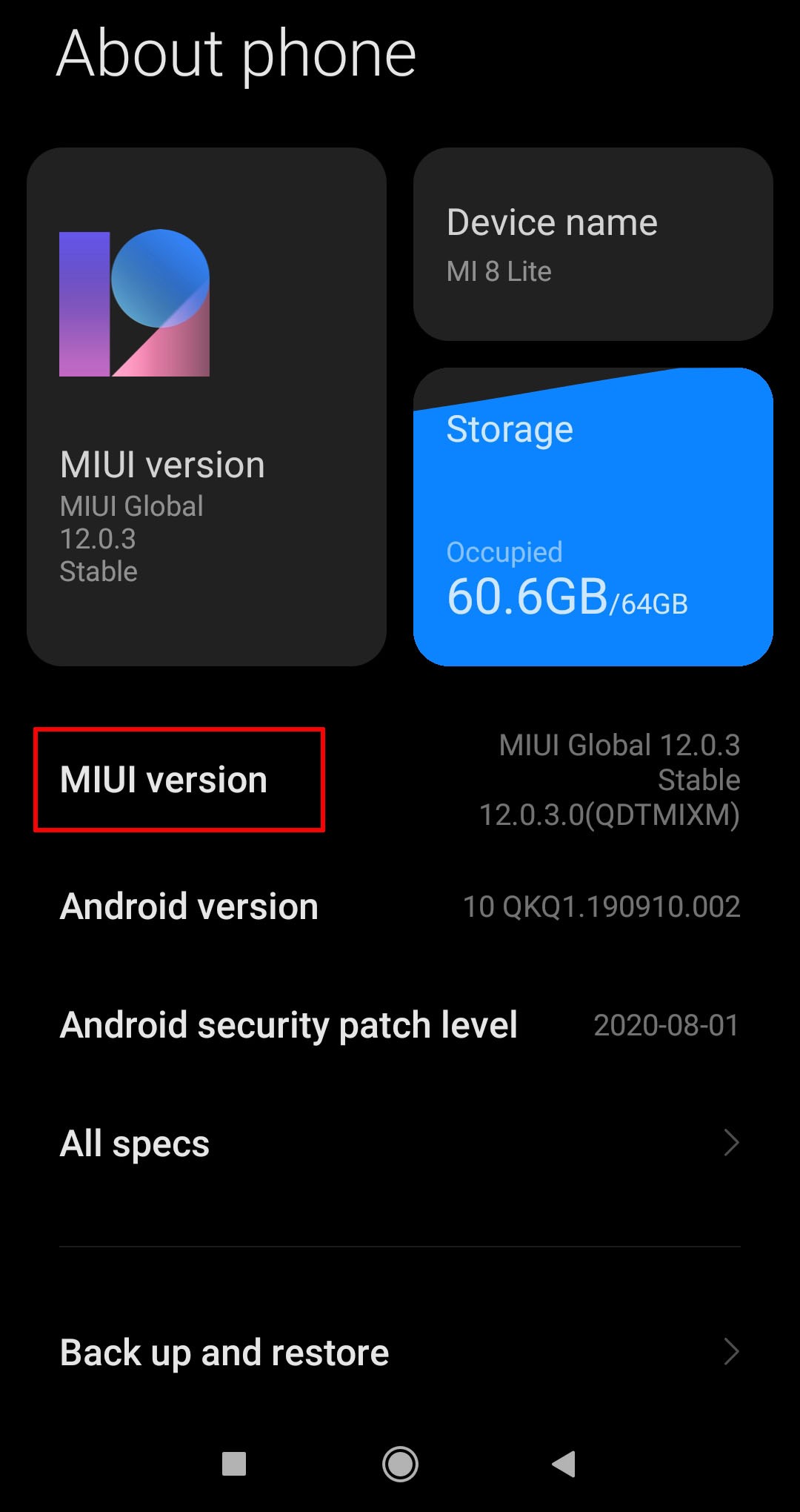
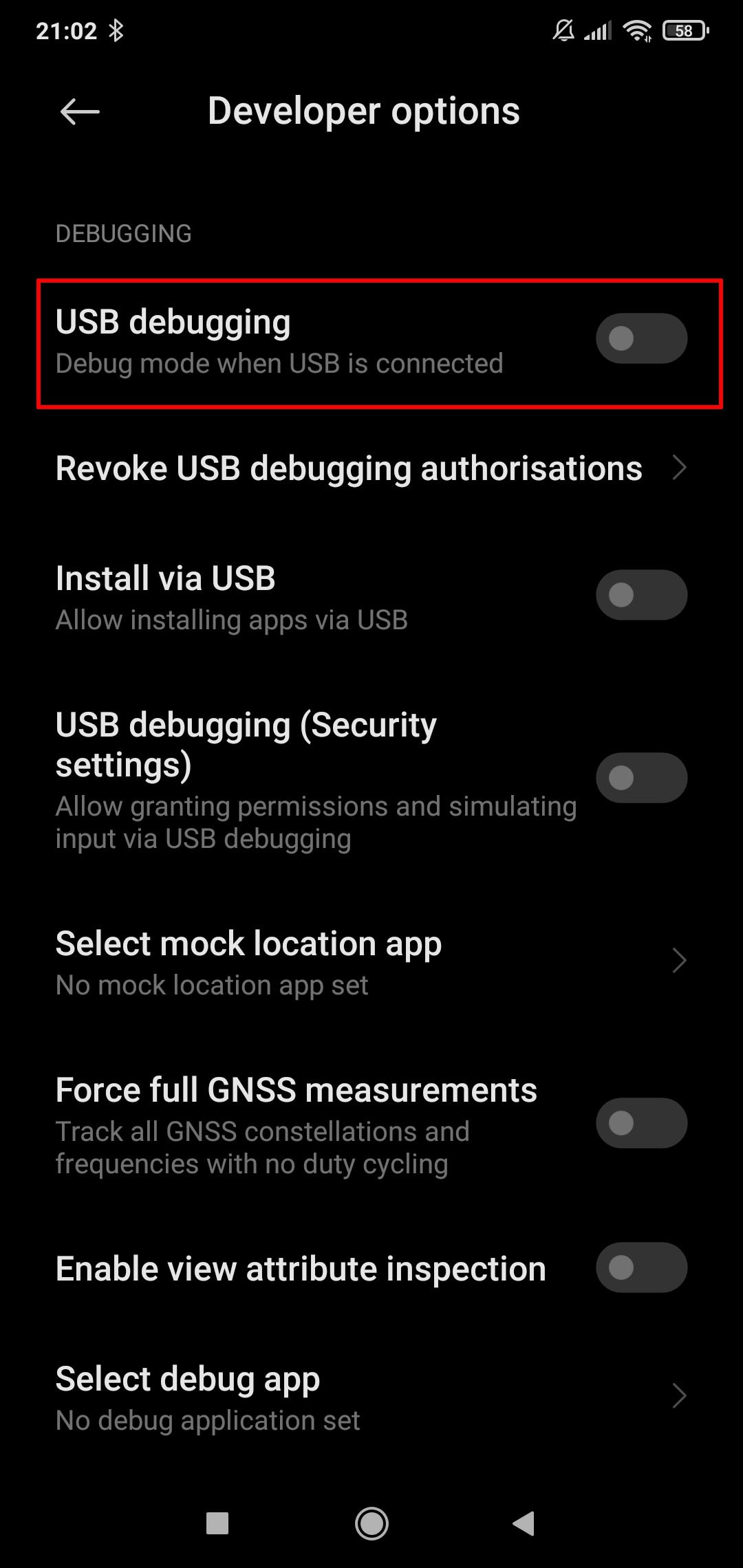
يمكّنك هذا من بث شاشة هاتف Android على جهاز الكمبيوتر ، بما في ذلك تشغيل ألعاب الهاتف / الجهاز اللوحي.
iOS
تسمح لك أجهزة iOS ببث ألعاب الهاتف / الكمبيوتر اللوحي باستخدام وظيفة تسجيل الشاشة وجهاز الكمبيوتر الخاص بك. إليك كيفية البث على جهاز iOS:
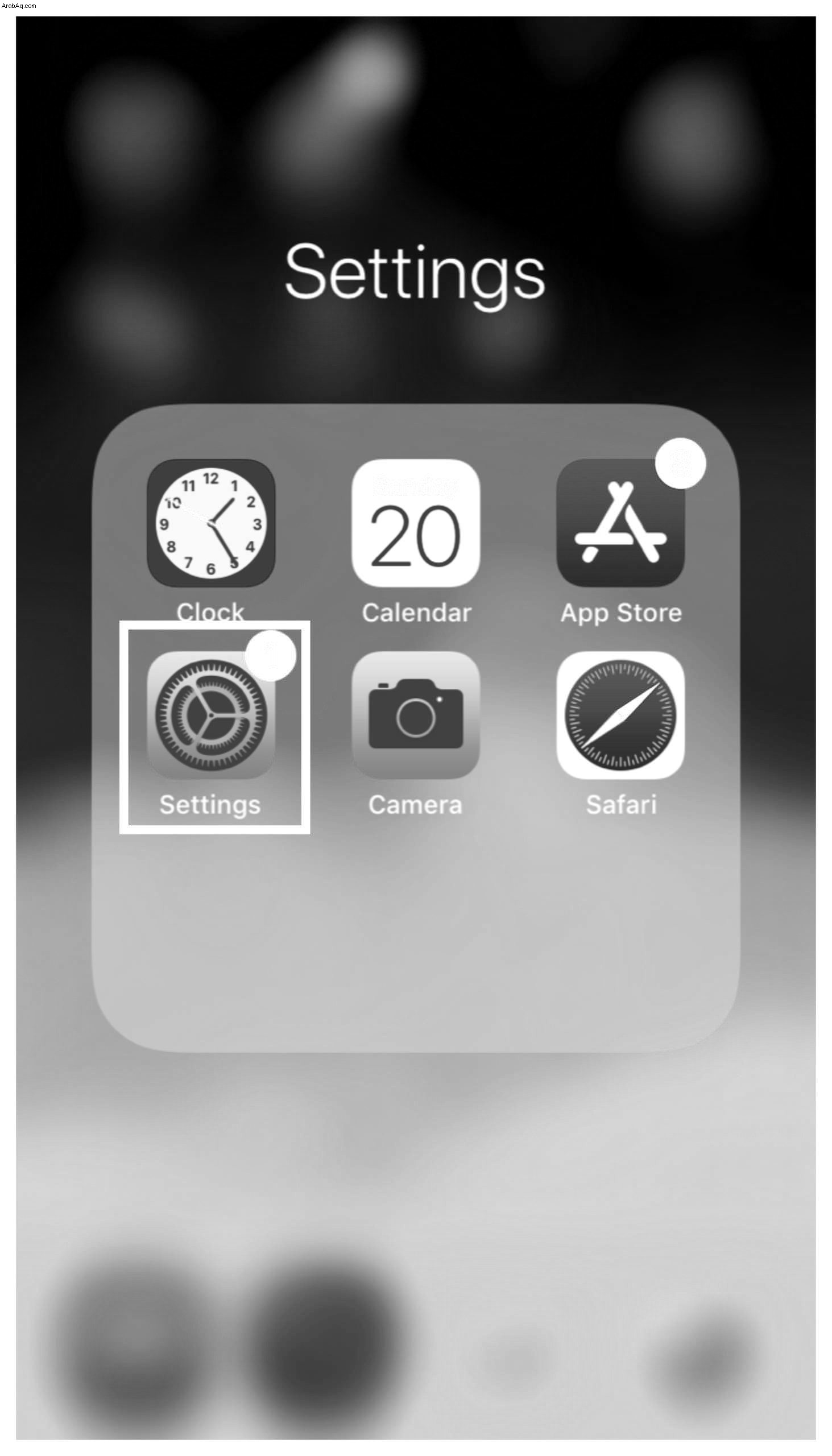
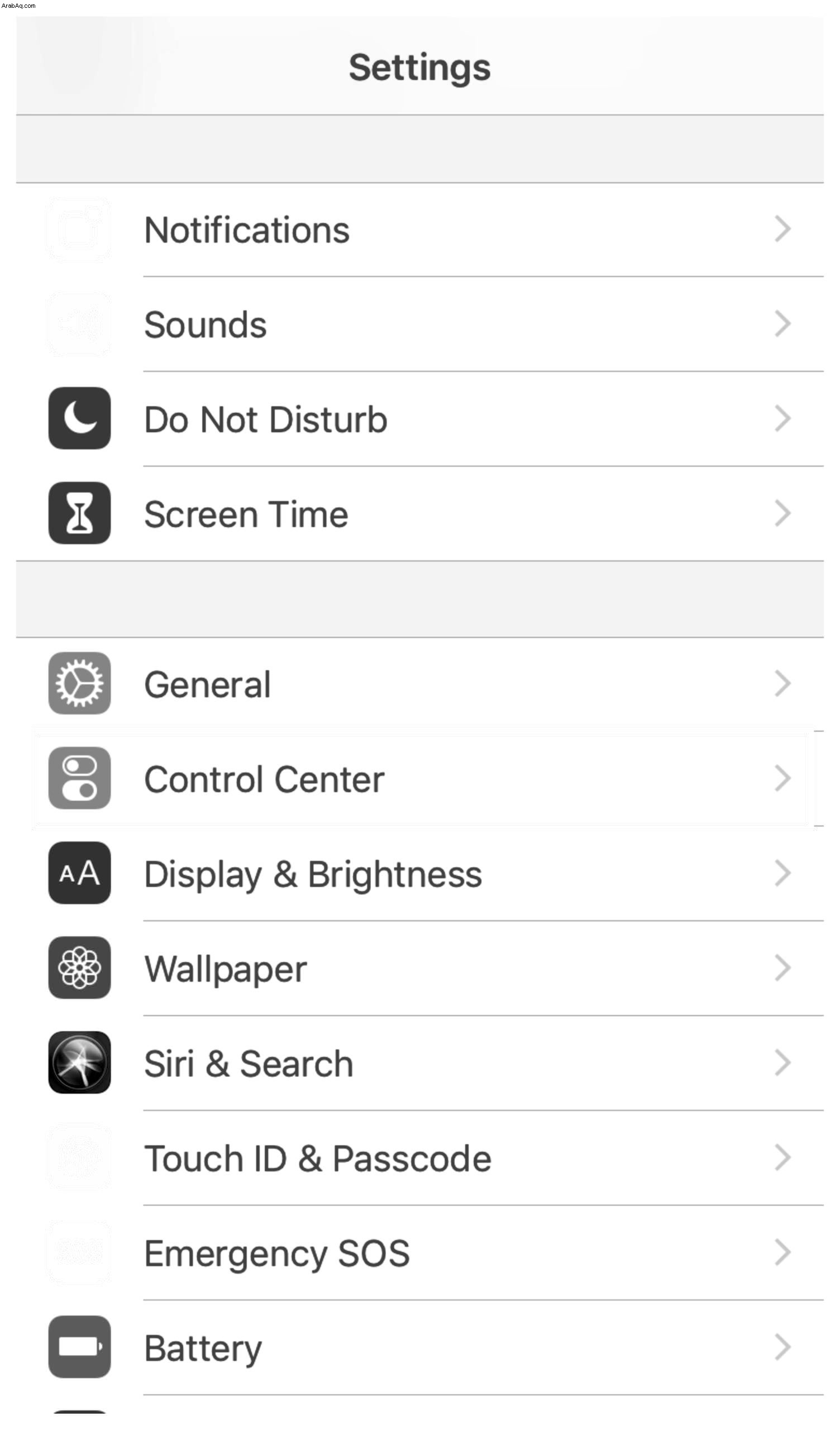
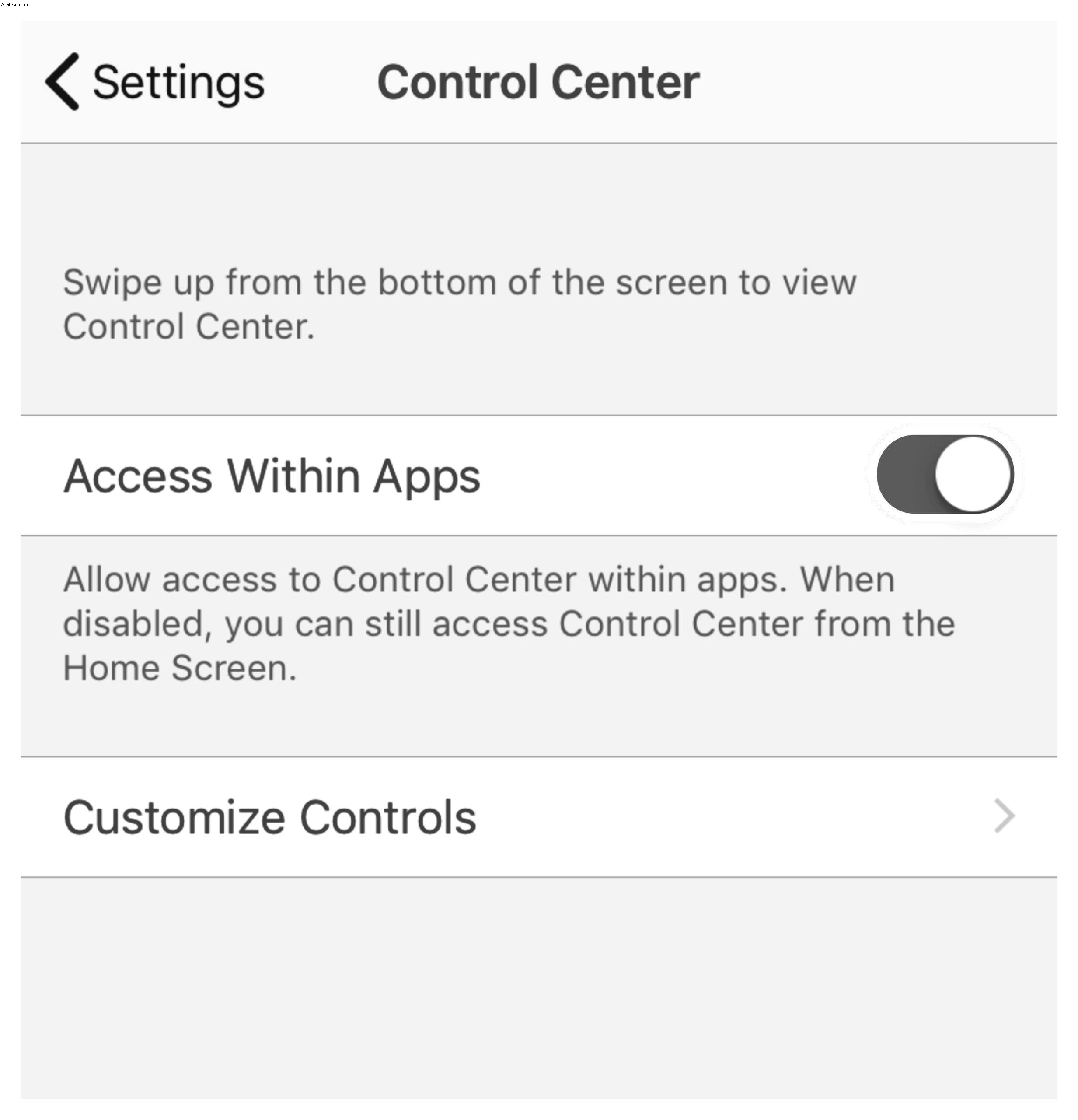
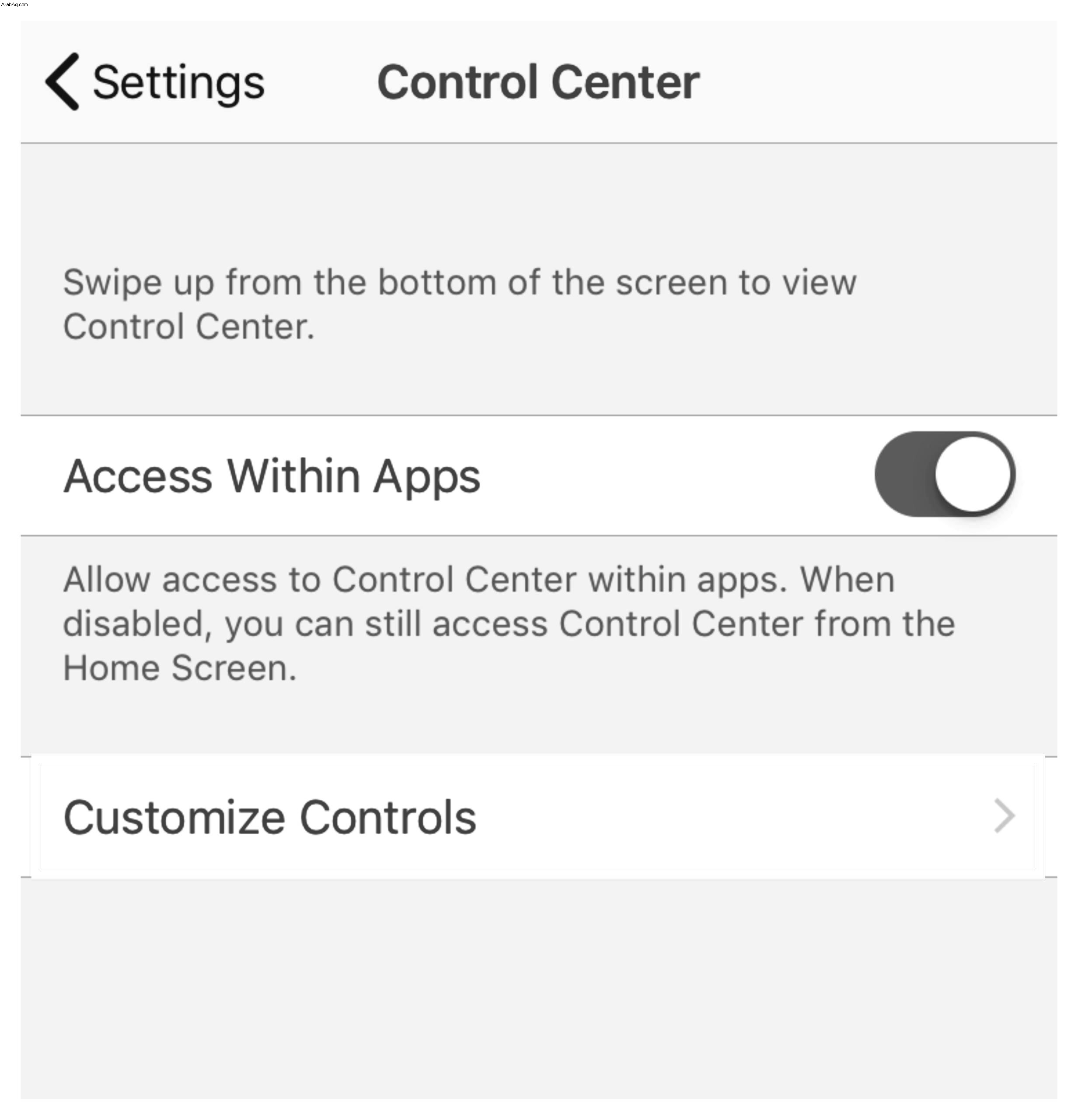
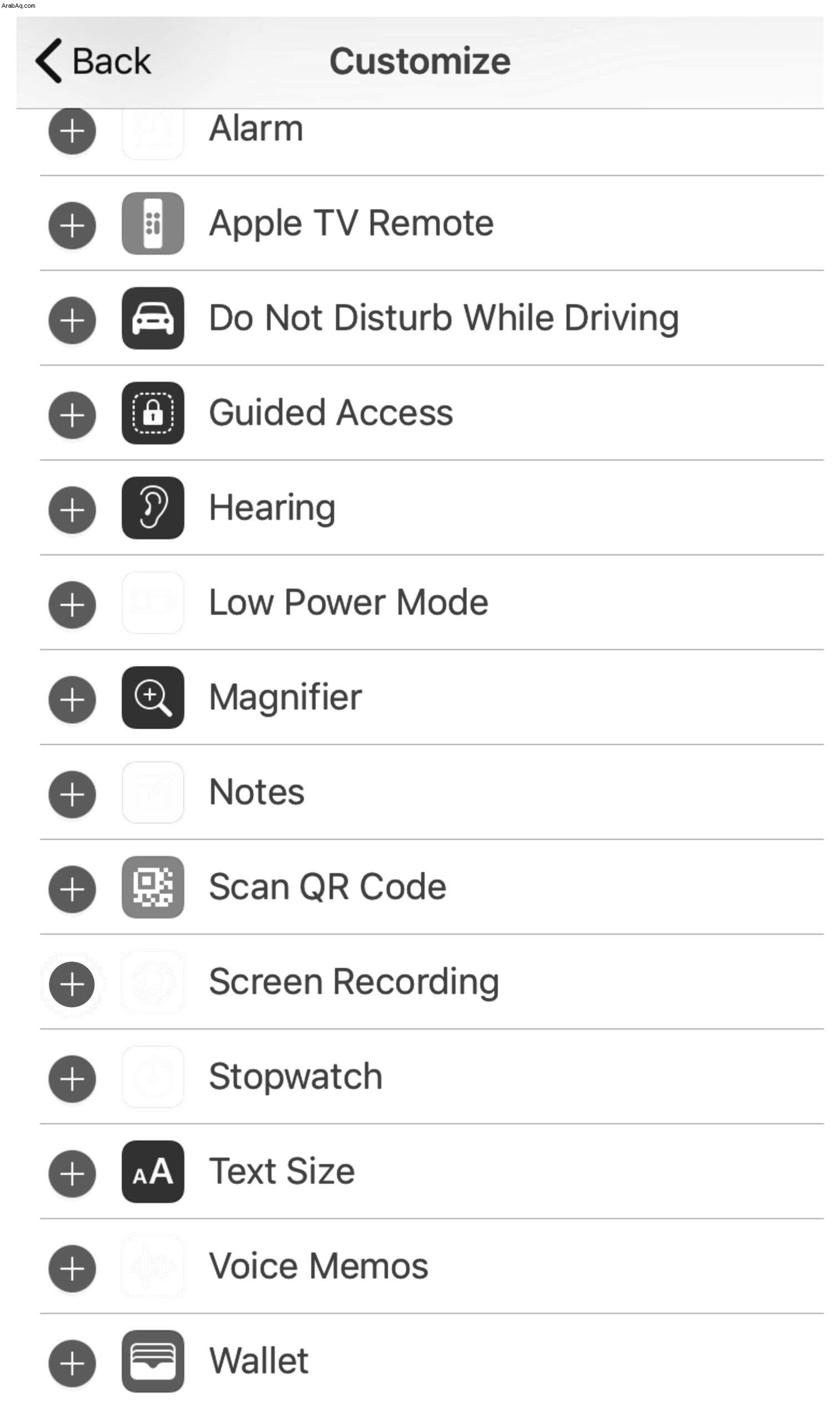
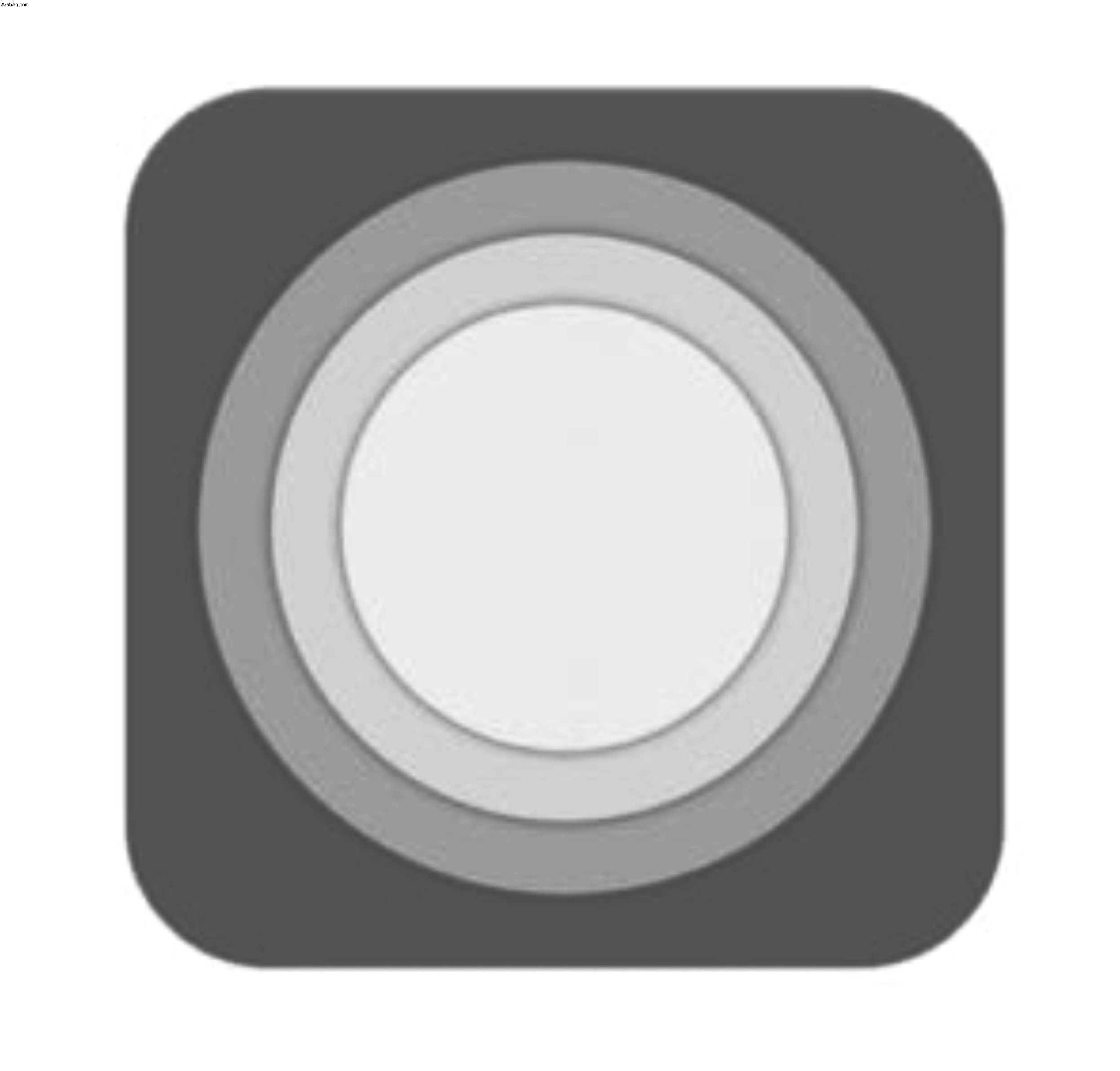
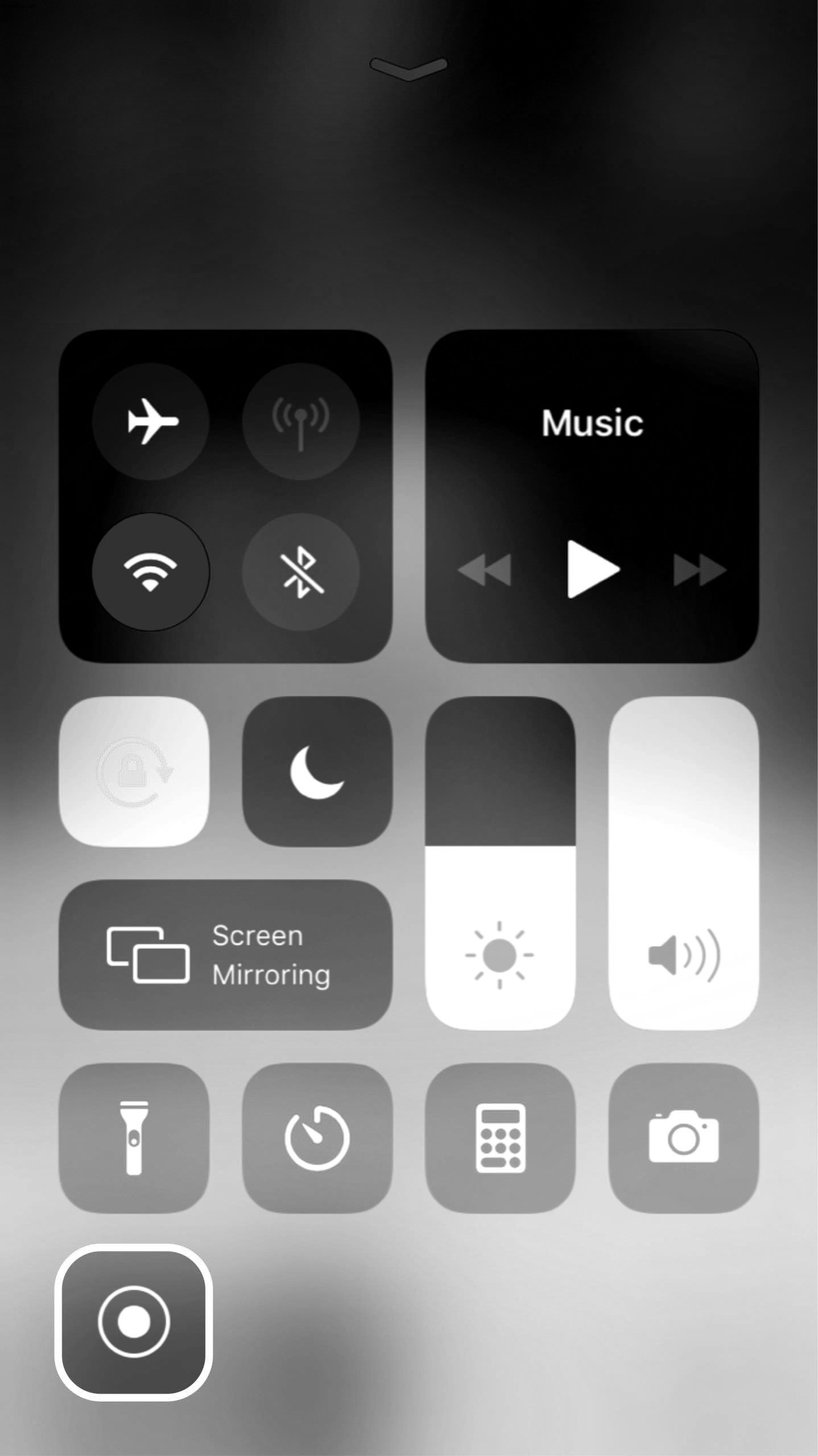
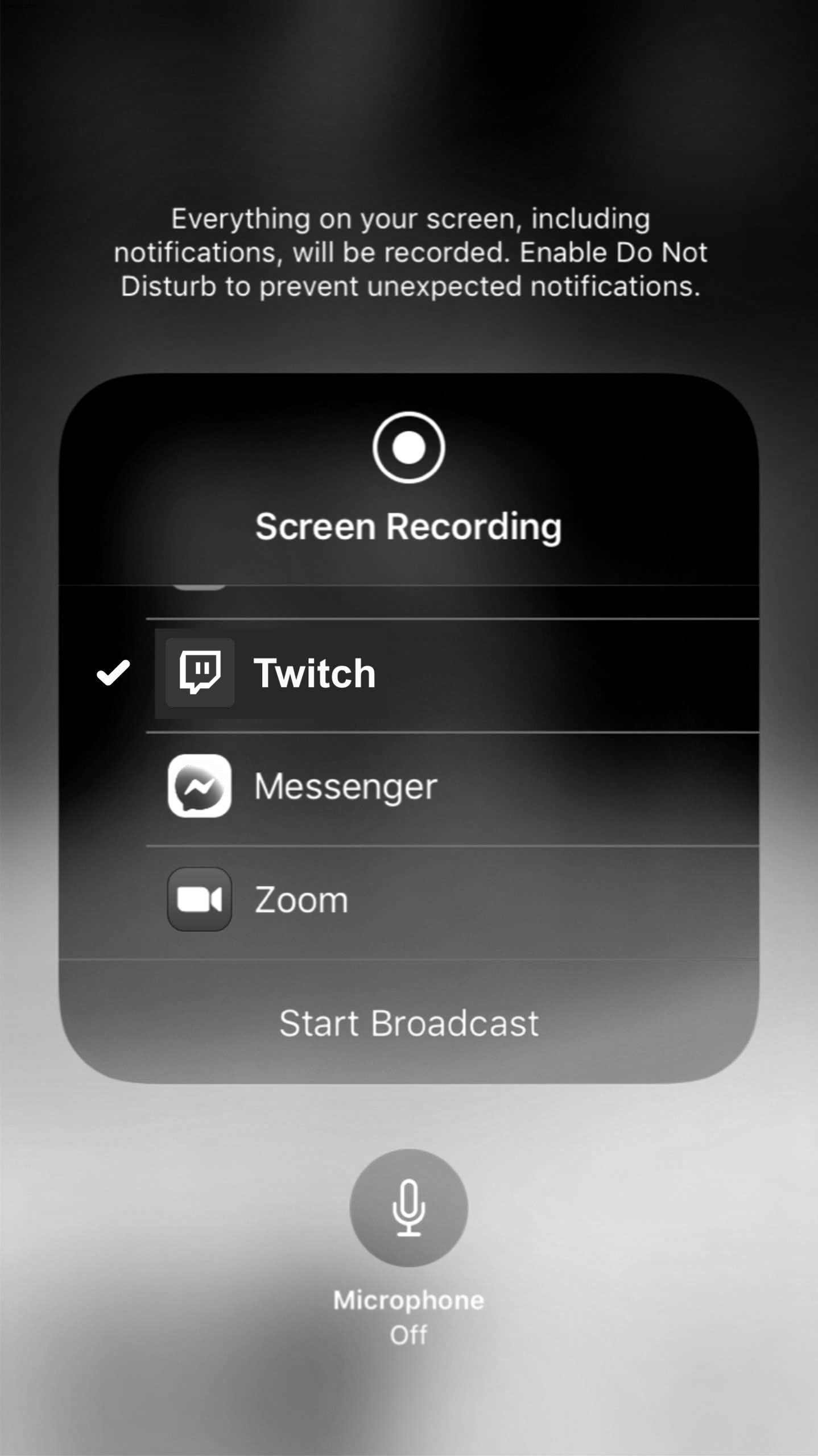
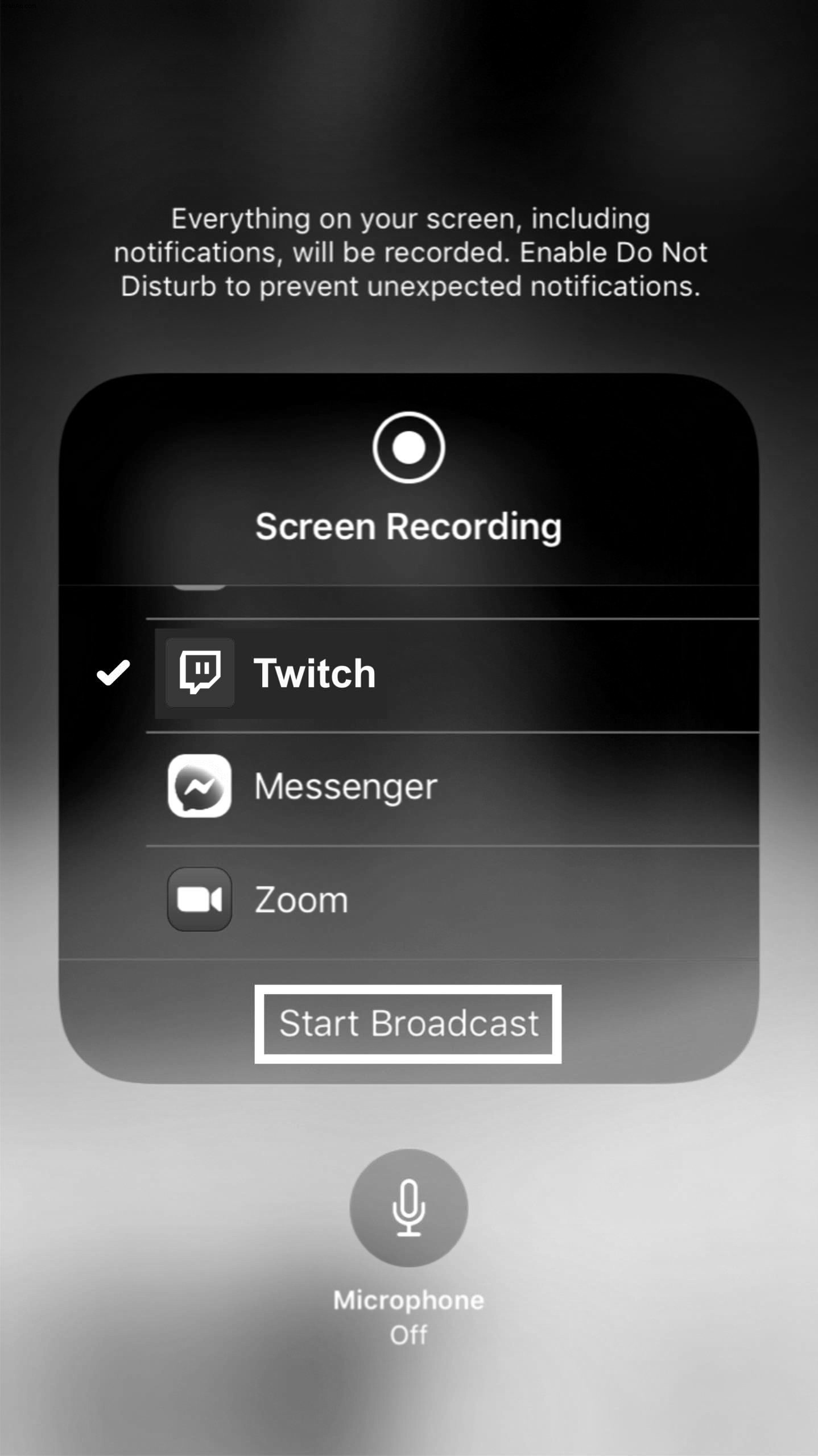
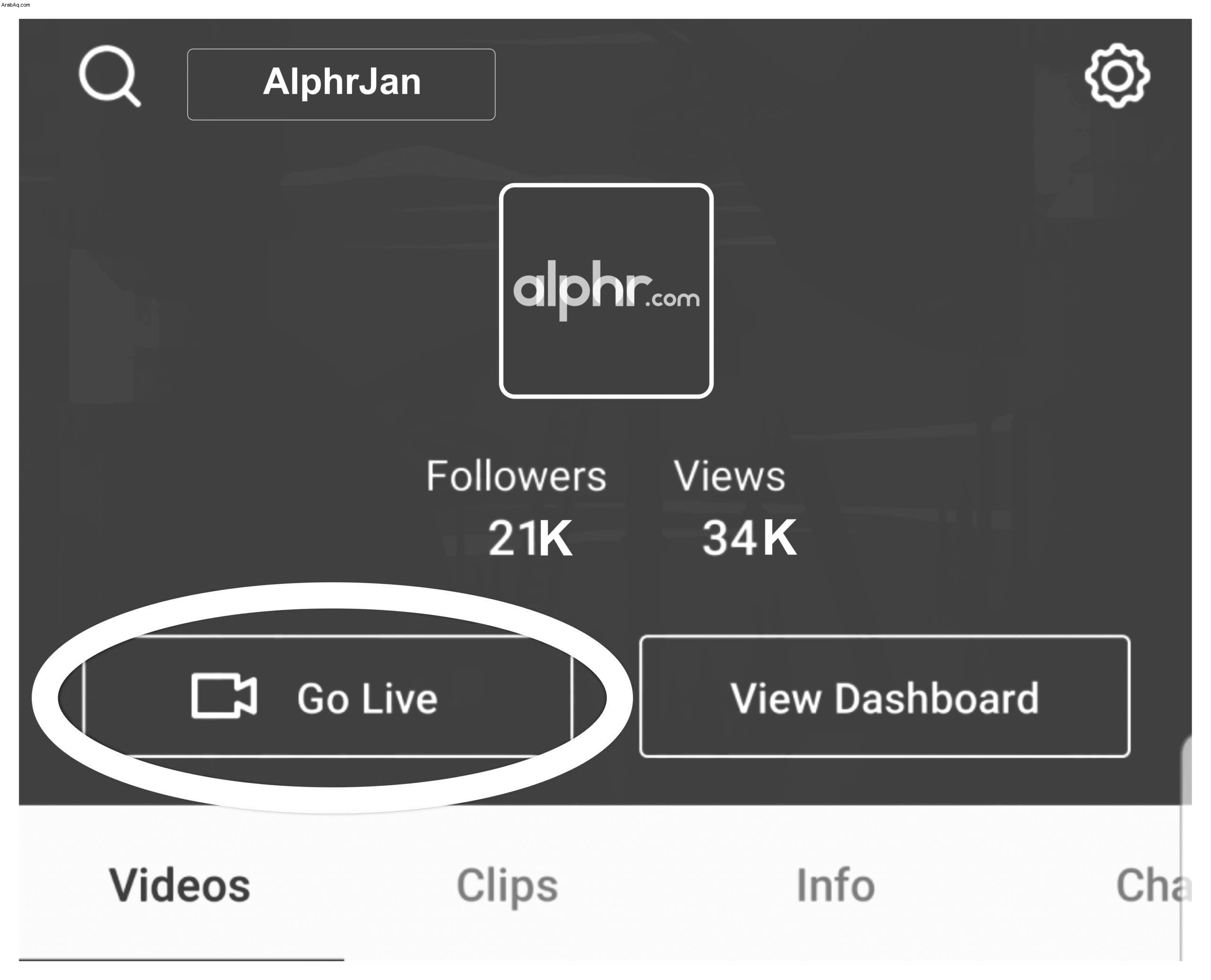
كيفية البث على Twitch على PS4
بمجرد إعداد Twitch الخاص بك ، يكون بدء البث من وحدة التحكم PS4 أمرًا سهلاً للغاية. ومع ذلك ، ضع في اعتبارك أنك ستحتاج إلى استخدام جهاز كمبيوتر أو جهاز محمول / جهاز لوحي لتشغيل بث من جهاز PS4.
كيفية البث على Twitch على PS5
تم إطلاق وحدة التحكم الجديدة من الجيل التالي ، وربما ترغب في عرضها على Twitch. تجعل وحدة التحكم الجديدة في PlayStation البث أسهل من البث على PS4.
كيفية البث على Twitch على Xbox One
وحدة التحكم من الجيل السابق من Microsoft قادرة جدًا على البث. ومع ذلك ، قد يكون إعداد البث على Twitch أكثر تعقيدًا قليلاً مما هو الحال مع بعض وحدات التحكم الأخرى.
كيفية البث على Twitch على Xbox Series X
قامت وحدة التحكم الجديدة من الجيل التالي من Microsoft بتحسين الجوانب المختلفة لألعاب وحدة التحكم Xbox ، ويعد تدفق Twitch أحد الأمثلة. بدلاً من مواجهة جميع المشكلات كما هو الحال مع وحدة تحكم Xbox One ، أصبح إعداد البث على Xbox Series X أكثر تشابهًا مع أجهزة PlayStation.
كيفية البث على Twitch من Switch
للأسف ، وحدات تحكم Nintendo Switch غير مجهزة بأي أجهزة داخلية للبث. لذلك ، سيتعين عليك الحصول على جهاز التقاط خارجي. يعد Elgato HD60 خيارًا جيدًا ، لأنه يتيح أقصى دقة 1080 بكسل ، عند 60 هرتز - أقصى دقة متاحة على وحدات تحكم Nintendo Switch. ضع في اعتبارك أنه لا يمكنك البث إلا باستخدام وحدة التحكم في Switch أثناء الإرساء.
لا تقلق بشأن مواصفات جهاز الكمبيوتر الخاص بك - يتم تنفيذ معظم العمل بواسطة بطاقة الالتقاط. ومع ذلك ، ضع في اعتبارك أنه يوصى باستخدام اتصال سلكي بالإنترنت.
أسئلة شائعة إضافية
ما البرنامج الذي يجب أن أستخدمه للبث على Twitch؟
كما ذكرنا سابقًا ، يعد OBS Studio الخيار الأفضل في الوقت الحالي. بدائل مثل Streamlabs OBS و XSplit و vMix هي بعض الخيارات المتاحة أيضًا. إذا كان ذلك ممكنًا ، استخدم Twitch Studio وراقبها. حقيقة أنه في المرحلة التجريبية المفتوحة حاليًا يعني أنه من المحتمل أن يصبح متاحًا عبر العديد من الأنظمة الأساسية الأخرى في وقت ما.
ما اللعبة التي يجب أن أقوم ببثها على Twitch؟
يتيح لك Twitch بث أي لعبة من اختيارك. على الرغم من أن جودة المحتوى تحدد جودة البث ، إلا أن بعض الألعاب تحظى بشعبية أكبر من غيرها. ألعاب مثل StarCraft و DotA 2 و League of Legends و World of Warcraft و GTA Online هي خيارات بث رائعة ستجذب الناس إلى قناتك. يوجد ما يلي لكل فئة متخصصة ، على الرغم من ذلك ، وتعلم تلبية ما يلي يمكن أن يحقق الكثير من النجاح في حياتك المهنية في البث.
هل يمكنك البث على Twitch بشكل خاص؟
تحاول خوارزمية Twitch تلقائيًا تعزيز البث الخاص بك بشكل عضوي. ومع ذلك ، يمكنك إعداد حسابك بحيث لا يقوم بذلك. هذه هي الطريقة التي تجري بها البث الخاص على Twitch. أنشئ حسابًا جديدًا باستخدام أحرف وأرقام عشوائية لن يتم البحث عنها. ابدأ البث دون تعيين عنوان أو علامات أو فئة (إن أمكن) أو وصف لها. إذا كنت تريد أن يصل أشخاص معينون إلى ساحة المشاركات ، فامنحهم رابطًا مباشرًا.
إذا تابعك 50 حسابًا أو أكثر على Twitch ، فستحصل على حالة الإحالة ، مما يعني أنه يمكنك إنشاء تدفقات لا يمكن الوصول إليها إلا للمشتركين. هذا لا يعني جلسة خاصة ، لكنه لا يزال يحد من جمهورك.
هل البث على Twitch مجاني؟
سواء كنت ترغب في الوصول إلى Twitch لمشاهدة التدفقات أو البث عليها بنفسك ، فإن الخدمة مجانية تمامًا. لا يتعين على شركات البث المباشر دفع أي شيء إلى Twitch في أي وقت. ومع ذلك ، فإن بعض التدفقات تحتوي على اشتراكات مدفوعة. يمكن للمتابعين الاشتراك في قناتك مقابل 4.99 دولارًا أو 9.99 دولارًا أو 24.99 دولارًا شهريًا. يتم تقسيم هذه الإيرادات بين Streamer و Twitch على أساس 50-50.
ما المطلوب للبث على Twitch؟
توقع أنك قد تحتاج إلى الاستثمار في معدات البث. بعض الأجهزة مجهزة للبث افتراضيًا (الهواتف والأجهزة اللوحية وأجهزة الكمبيوتر المحمولة) ، بينما يتطلب البعض الآخر ملحقات ، مثل بطاقات الالتقاط الخارجية وكاميرات الويب والميكروفونات وما إلى ذلك. تيارات نشل ستكون. هذا استثمار آخر يجب أن تضعه في اعتبارك.
كيف تبدأ Twitch Squad Stream؟
انتقل إلى Steam Manager على لوحة القيادة ، متبوعًا بإجراءات سريعة. ابحث عن خيار Squad Stream هنا. حدد إضافة قناة لإرسال دعوة.
الجري على تويتش
كما ترى ، يمكن إجراء البث على منصة البث الأكثر شهرة في العالم باستخدام العديد من الأجهزة. قبل إنفاق أي أموال على المعدات الجمالية ، تأكد من أن جهازك يحتوي على كل ما يحتاجه لبدء البث.
هل تمكنت من بدء أول بث لك على Twitch؟ هل واجهت أي مشاكل؟ راجع قسم التعليقات أدناه إذا كان لديك أي أسئلة ، ولا تتردد في الاتصال بنا.